Por defecto SkyDrive viene instalado en todos los terminales Windows Phone 8, permitiéndonos así guardar todos nuestros datos en la nube desde el primer momento solo con introducir los datos de nuestra cuenta Microsoft. El proceso de carga de los archivos se realiza de forma automática, por ejemplo al sacar una fotografía, sin que tengamos que decir específicamente que queremos cargar dicha foto a SkyDrive.
Aun así, podemos cambiar la forma en que SkyDrive se comporta en nuestro Windows Phone 8, y escoger por ejemplo en qué momentos debería cargar imágenes y con qué calidad. En su aplicación, también podremos escoger redimensionar (o no) las imágenes que carguemos o descarguemos.
Almacenamiento de fotos y vídeos en SkyDrive
Por defecto, si tenemos instalada la aplicación de SkyDrive en nuestro terminal y una cuenta Microsoft enlazada al mismo, todas las fotos y vídeos que estén almacenadas en él se cargarán de forma automática al servicio en la nube de los chicos de Redmond. Para escoger la calidad de las fotos cargadas, o incluso desactivar esta característica, ve al hub de Fotos.
Una vez aquí, si desplegamos el menú inferior veremos la opción configuración, y dentro encontraremos una sección llamada "Carga automática", donde podremos controlar no solo la relación de sincronización de SkyDrive, sino también la de todas aquellas aplicaciones que actualicen automáticamente tu contenido.
Si en dicha sección pulsamos sobre el nombre de SkyDrive, podremos escoger entre cargar las fotos y vídeos a máxima calidad cuando esté disponible una red Wi-Fi, a media calidad si la conexión de datos lo permite, o no cargar nada de forma automática.
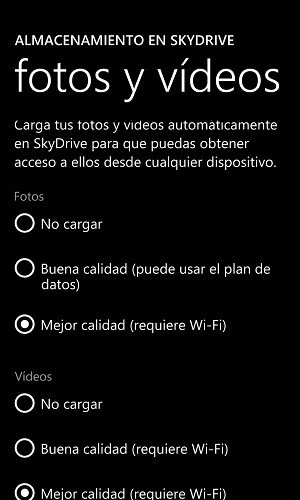
Aunque marquess que no quieres cargar nada de forma automática, desde los álbumes del hub de fotos podrás cargar todo lo que quieras de forma manual sin ningún problema.
Configuración de la aplicación de SkyDrive
A parte de la sincronización automática, también podemos escoger si queremos que SkyDrive redimensione las fotografías que carguemos y descarguemos a través de su aplicación para Windows Phone 8.
Esta opción está disponible en la sección configuración de la misma, a la cual se accede desde el menú inferior que podrás desplegar desde cualquier sección de la aplicación.
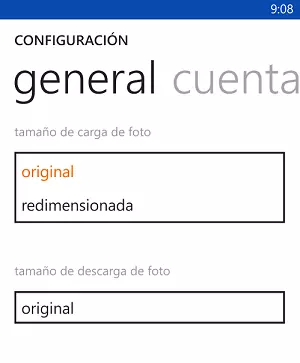
Ten en cuenta que si tu conexión de datos es reducida, o has llegado a tu límite y te cobran los MB extras consumidos, lo mejor es dejar que tanto en la carga como en la descarga se redimensione.
La sincronización elimina barreras
Seguro que con estos dos pequeños consejos podrás configurar a tu gusto SkyDrive y su sincronización automática. Y es que no hay nada más cómodo que grabar un vídeo o sacar una foto, y saber que cuando llegues a tu casa las tendrás disponibles desde tu tablet o PC en SkyDrive, sin necesidad de conectar el móvil por USB.
Sin ir más lejos, a la hora de hacer este artículo ha sido muy fácil sacar las capturas de pantalla y enviarlas al PC. Tras pulsar el botón de bloqueo + tecla Windows, he dejado el móvil sobre la mesa para abrir SkyDrive desde mi ordenador, y descargarlas a mi escritorio, pues ya estaban allí gracias a la carga automática.
En Bienvenidos a Windows 8 | Skydrive en Windows 8.1: todas las mejoras

Ver 1 comentarios